Konfigurácia ESET PROTECT VA
Virtuálne zariadenie ESET PROTECT (ESET PROTECT VA) je možné jednoducho nastaviť pomocou webového rozhrania. Na použitie a prístup do webového rozhrania ESET PROTECT VA musíte mať vo vašej sieti DHCP server, aby malo ESET PROTECT VA automaticky pridelenú IP adresu.
Ak nemáte vo vašej sieti DHCP server, budete musieť pre ESET PROTECT VA nastaviť statickú IP adresu. |
Po nasadení virtuálneho zariadenia ESET PROTECT ho môžete nakonfigurovať.
Správa mobilných zariadení (MDM) ESET PROTECT On-Prem dosiahla koniec životného cyklu. Táto funkcia už v najnovšej verzii VA s operačným systémom Rocky Linux nie je k dispozícii. Odporúčame vám migrovať na cloudovú verziu ESET PROTECT s cloudovou službou MDM. |
Konfigurácia pre zariadenie ESET PROTECT Server pozostáva z dvoch častí: Application a Networking properties. Vyplňte všetky povinné polia (označené červenou farbou). Ak je to potrebné, môžete tiež zadať voliteľné parametre.
Povinné konfiguračné polia
•Password – toto heslo je dôležité, pretože bude použité vo virtuálnom počítači, databáze ESET PROTECT, certifikačnej autorite ESET PROTECT Servera a ESET PROTECT Web Console.
Predvolený používateľ Web Console je Administrator. |
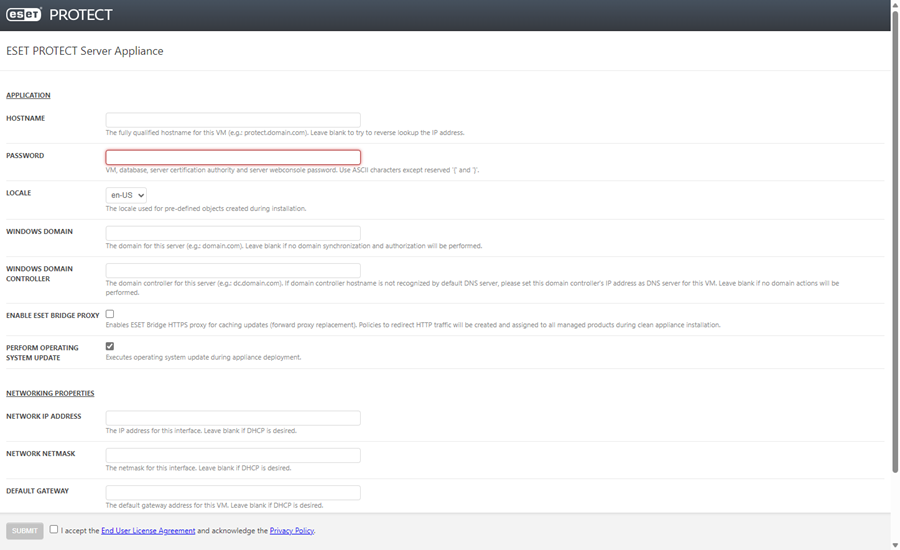
Voliteľné polia konfigurácie
Hoci to nie je povinné, odporúčame zadať aj voliteľné parametre. Napríklad podrobnosti o doméne a doménovom radiči, prihlasovacie údaje pre účet správcu domény atď. Tieto parametre sú dôležité pre akcie na doméne, ako napr. synchronizácia.
Kliknutím sem obrázok zväčšíte
Môžete tiež povoliť ESET Bridge a ukladať aktualizácie do vyrovnávacej pamäte. Označte možnosť Enable ESET Bridge Proxy, čím sa nainštaluje ESET Bridge a vytvoria sa a uplatnia politiky (pod názvom Využitie HTTP proxy a s uplatnením na skupinu Všetko) pre nasledujúce produkty:
oESET Endpoint pre Windows
oESET Endpoint pre macOS a Linux
oESET Management Agent
oESET File Security for Windows Server (6+)
oESET Server Security for Windows (8+)
oESET Shared Local Cache
•Vytvorená politika aktivuje HTTP Proxy pre príslušné produkty. Na základe predvolenej konfigurácie sa ako hostiteľ proxy nastaví lokálna IP adresa ESET PROTECT Servera a port 3128. Autentifikácia nebude aktívna. V prípade potreby môžete tieto nastavenia skopírovať do iných politík a použiť ich pre ďalšie produkty.
•Ukladanie komunikácie využívajúcej HTTPS do vyrovnávacej pamäte je predvolene zapnuté:
oPolitika pre ESET Bridge obsahuje HTTPS certifikát a prepínacie tlačidlo pre ukladanie komunikácie využívajúcej HTTPS do vyrovnávacej pamäte je zapnuté.
oPolitika používania HTTP Proxy pre ESET Endpoint pre Windows obsahuje certifikačnú autoritu na ukladanie komunikácie využívajúcej HTTPS do vyrovnávacej pamäte.
•Používanie HTTP Proxy môže zredukovať množstvo dát stiahnutých z internetu a zvýšiť rýchlosť sťahovania aktualizácií. Odporúčame označiť možnosť Enable ESET Bridge Proxy, ak plánujete prostredníctvom nástroja ESET PROTECT On-Prem spravovať viac ako 37 počítačov.
•Ak chcete, môžete nainštalovať a nakonfigurovať ESET Bridge neskôr alebo nakonfigurovať iný server HTTP Proxy, napr. Apache HTTP Proxy.
•Vykonať aktualizáciu operačného systému – aktualizácia operačného systému počas nasadenia virtuálneho zariadenia (táto možnosť je predvolene zapnutá).
Vlastnosti siete
Presuňte sa kurzorom myši smerom nadol, kde môžete nastaviť nasledujúce vlastnosti siete: Network IP Address, Network Netmask, Default Gateway, DNS1, DNS2. Všetky polia sú voliteľné.
Pripojenie virtuálneho zariadenia ESET PROTECT k doméne
Počas počiatočnej konfigurácie môžete ESET PROTECT VA nakonfigurovať na spustenie v doméne. Nasledujúce nastavenia sú povinné pre použitie ESET PROTECT VA v rámci domény:
Pripojenie k doméne môžete nakonfigurovať v ESET PROTECT Web Console kliknutím na Viac > Nastavenia > Pokročilé nastavenia > Active Directory. |
•Windows workgroup – pracovná skupina alebo názov domény NETBIOS pre tento server, napr. DOMAIN. Táto funkcia už v najnovšej verzii VA s operačným systémom Rocky Linux nie je k dispozícii.
•Windows domain – doména pre tento server, napr. domain.com.
•Windows domain controller – doménový radič pre tento server. Zadajte úplný názov domény (FQDN) pre doménový radič.
•Windows domain administrator – účet použitý na pripojenie k doméne. Táto funkcia už v najnovšej verzii VA s operačným systémom Rocky Linux nie je k dispozícii.
•Windows domain administrator password – heslo správcu použité na pripojenie k doméne. Táto funkcia už v najnovšej verzii VA s operačným systémom Rocky Linux nie je k dispozícii.
•DNS1 – server DNS pre tento virtuálny počítač. Zadajte IP adresu doménového radiča.
Skontrolujte parametre konfigurácie. Uistite sa, že konfigurácia je správna, pretože dodatočné zmeny nie sú možné.
Označte možnosť Súhlasím s podmienkami licenčnej dohody s koncovým používateľom a beriem na vedomie zásady ochrany osobných údajov. Prečítajte si Licenčnú dohodu s koncovým používateľom (EULA), Podmienky používania a Zásady ochrany osobných údajov pre produkty ESET.
Po kliknutí na Submit sa zobrazí nasledujúca informácia:
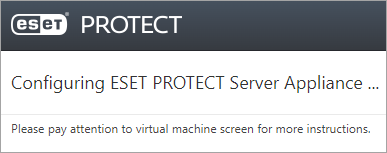
Neobnovujte túto stránku vo vašom webovom prehliadači. Zatvorte kartu a prejdite do okna konzoly ESET PROTECT VA. |
Okno konzoly virtuálneho zariadenia ESET PROTECT zobrazí informácie o stave. Zobrazia sa tiež verzie súčastí ESET PROTECT, názov hostiteľa pre ESET PROTECT Server, IP adresa a číslo portu. Adresa ESET PROTECT Web Console bude zobrazená vo formáte https://[hostname] and https://[IP address].
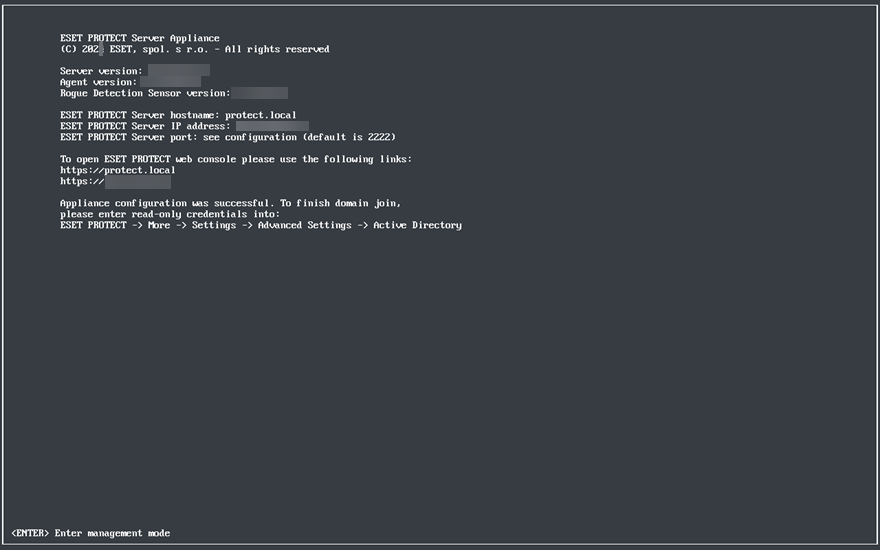
Odporúčame, aby ste si vytvorili snapshot (snímku) alebo zálohu virtuálneho počítača pred nasadením a pripojením prvých ESET Management Agentov. |
Zadajte adresu pre ESET PROTECT Web Console (zobrazenú vyššie) do webového prehliadača a prihláste sa do rozhrania ESET PROTECT Web Console. Váš názov hostiteľa a IP adresa budú pravdepodobne odlišné, pretože názov hostiteľa a IP adresa uvedené na obrázku slúžia len ako príklad. Po prihlásení môžete začať používať ESET PROTECT On-Prem.
Po prvom prihlásení do ESET PROTECT Web Console vám odporúčame spustiť klientsku úlohu Aktualizácia operačného systému na počítači, na ktorom je nainštalovaný ESET PROTECT On-Prem. |

